نحوهی راهاندازی و استفاده از قابلیت Bixby routines در گوشی گلکسی شما
با استفاده از قابلیت Bixby routines گوشی گلکسی شما میتوانید در زمان و انرژی صرفهجویی کنید. بیکسبی الگوهای زندگیتان را یاد میگیرد و روتینهای خودکاری را به شما توصیه میکند تا دیگر مجبور نباشید وقتتان را صرف تکرار وظایف و انجام امور تکراری کنید. به عنوان مثال، وقتی صبح به محل کارتان میرسید، بیکسبی میتواند صدای نوتیفیکیشنها را قطع کند و اینترنت بی سیم (Wi-fi) را روشن کند. یا، بیکسبی میتواند فیلتر نور آبی را قبل از خواب روشن کند و میزان روشنایی صفحهنمایش را کاهش دهد. اگر میخواهید در مورد راهاندازی Bixby routines و نحوه استفاده از آنها اطلاعات بیشتری کسب کنید، راهنمای زیر را ببینید.
قبل از امتحان کردن توصیههای زیر، از بروز بودن سیستم عامل دستگاه و اپلیکیشنهای مرتبط به آخرین نسخه موجود مطمئن شوید. برای بروزرسانی سیستم عامل گوشی موبایلتان گامهای زیر را دنبال کنید:
گام ۱. به تنظیمات (Settings) > بروزرسانی سیستم عامل(Software Update) بروید.
گام ۲. روی دانلود و نصب(Download and Install) بزنید.
گام ۳. دستورالعملهای روی صفحه را دنبال کنید.
نحوهی دسترسی به Bixby routines
دو راه برای دسترسی به Bixby routines در گوشیتان وجود دارد:
١ . باز کردن از قسمت تنظیمات (Settings)
گام ۱. به تنظیمات (Settings) بروید و گزینه قابلیتهای پیشرفته (Advanced features) را انتخاب کنید.
گام ۲. Bixby Routines را انتخاب کنید.
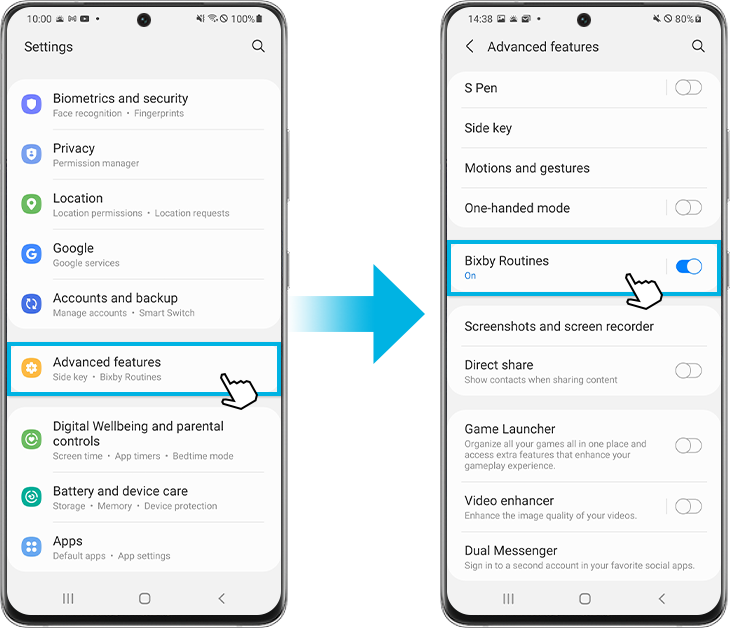
٢. باز کردن از پنل سریع (Quick panel)
گام ۱. به پنل سریع (Quick panel) بروید و سپس به سمت چپ بکشید.
گام ۲. روی آیکون Bixby Routines ضربه بزنید و نگه دارید.
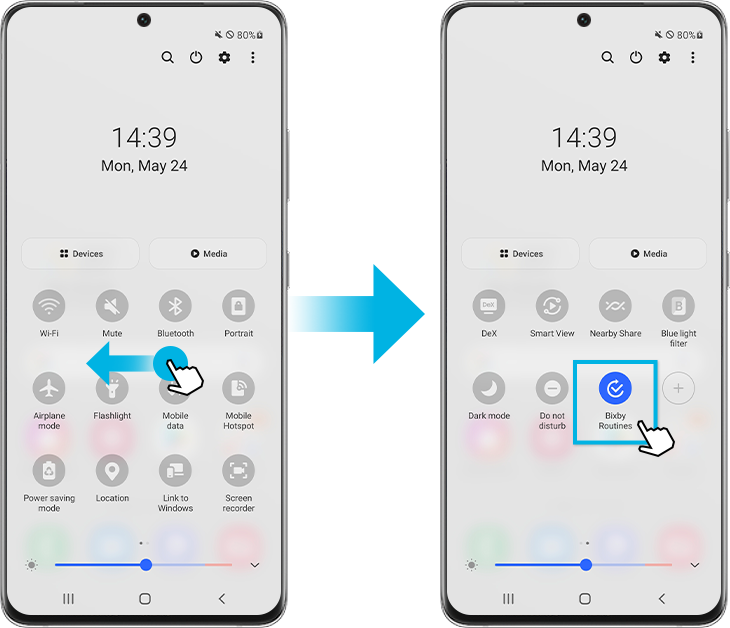
برای دسترسی راحتتر به Bixby routines ، میتوانید آیکون آن را به صفحهی اپلیکیشنهای گوشیتان اضافه کنید. وقتی در داخل Bixby routines هستید، روی گزینههای بیشتر (سه نقطة عمودی) بزنید سپس تنظیمات (Settings) را انتخاب کنید. روی سوئیچ کنار عبارت افزودن Bixby routines به صفحة اپلیکیشنها (Add Bixby Routines to Apps screen) بزنید.
نکته: اگر آیکون Bixby routines در پنل سریع وجود ندارد، میتوانید آن را با زدن روی آیکون + اضافه کنید.
از اول صبح که بیدار میشوید تا شب که میخواهید به رختخواب بروید، برای هر بخش از روزتان یک Bixby routinesوجود دارد. میتوانید روتینهای توصیهشده را فعال کنید. برای راهاندازی Bixby routines گامهای زیر را دنبال کنید.
گام ۱. Bixby Routines را باز کنید و سپس روی گزینه اکتشاف (Discover) بزنید. اکنون انواع مختلف روتینها ظاهر خواهند شد.
گام ۲. روی یکی از روتینها بزنید تا آن را شخصیسازی کنید. میتوانید ویجتها و اپلیکیشنهای مدنظرتان را انتخاب کنید و وضعیت های مربوط به آنها را تغییر دهید. برای مثال، در سر کار (At work) یکی از این وضعیت ها است.
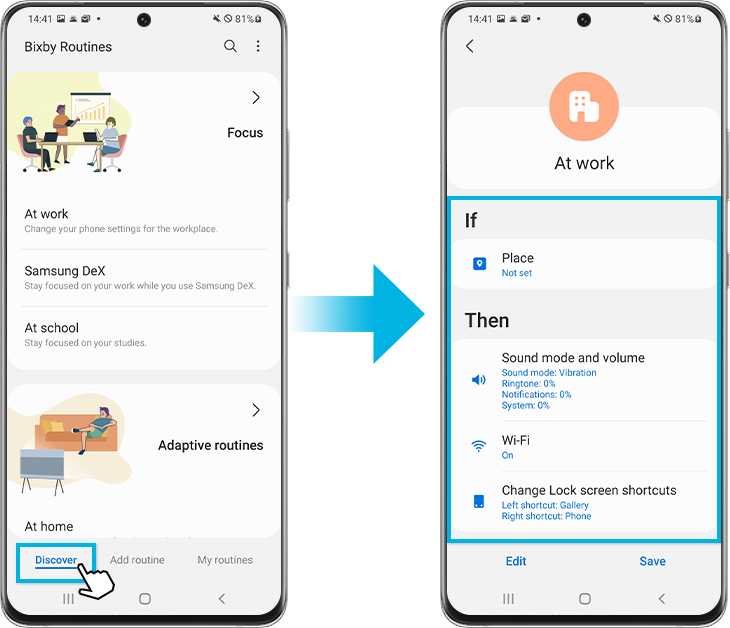
گام ۳. برای شخصیسازی تنظیمات مطابق میلتان روی ویرایش (Edit) بزنید.
گام ۴. بعدی (Next) را بزنید. میتوانید برای روتین شخصیسازیشدهی خودتان اسم، آیکون و رنگ تعیین کنید که در قسمت روتینهای من (My routines) نمایش داده میشود.
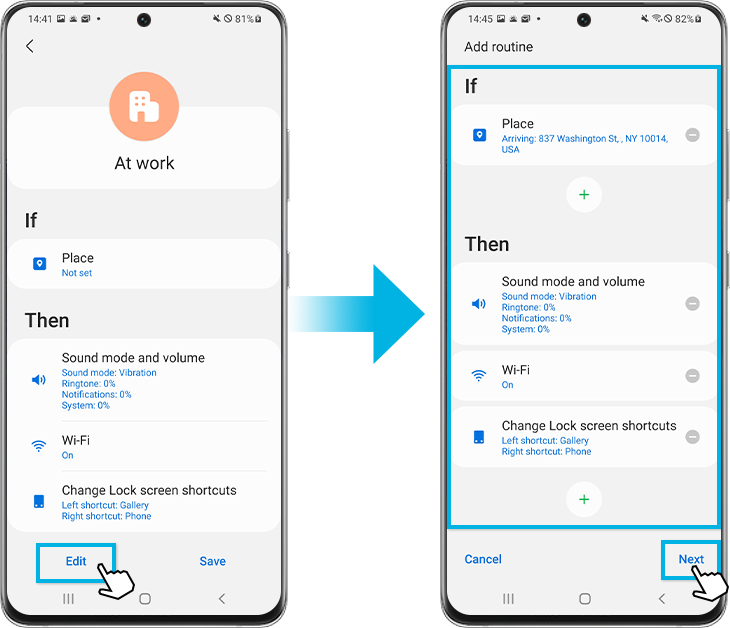
گام ۵. روی اتمام (Done) بزنید.
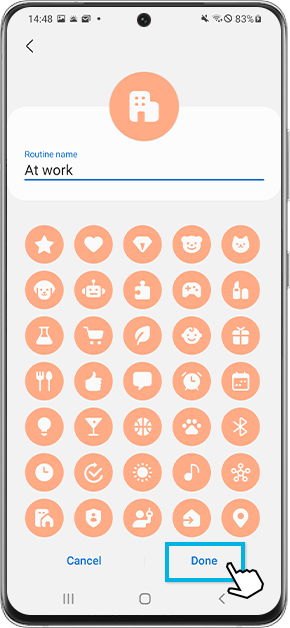
میتوانید روتینهای مختص خودتان را هم ایجاد کنید.برای این منظور میتوانید از میان طیف وسیع و متنوعی از راهاندازهای روتین، که میتوانند تقریباً هر وظیفهای را در گوشیتان انجام دهند، انتخاب کنید. برای ایجاد یک روتین شخصی گامهای زیر را دنبال کنید.
گام ۱. Bixby Routines را باز کنید و سپس روی گزینه افزودن روتین (Add routine) بزنید.
گام ۲. روی تصویر زیر اگر (If) بزنید. از فهرست راهاندازهای ممکن یکی را انتخاب کنید. هر راهانداز گزینهها و دستورالعملهای جداگانهای خواهد داشت.
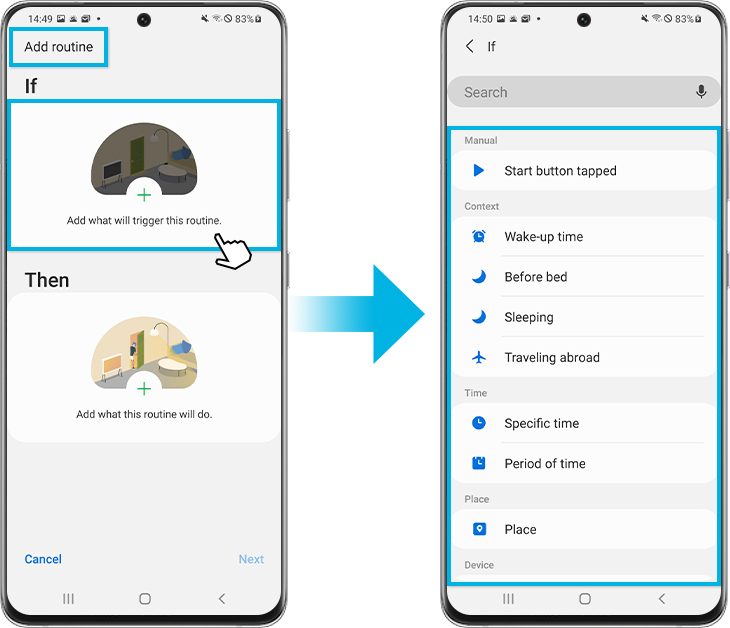
گام ۳. پس از تعیین راهانداز، روی تصویر زیر آنگاه (Then) بزنید.
گام ۴. دستهی مربوط به اقدامی را که میخواهید انجام دهید انتخاب کنید و سپس روی اقدام مدنظرتان بزنید. بسیاری از اقدامها تنظیمات و گزینههای بیشتری خواهند داشت.
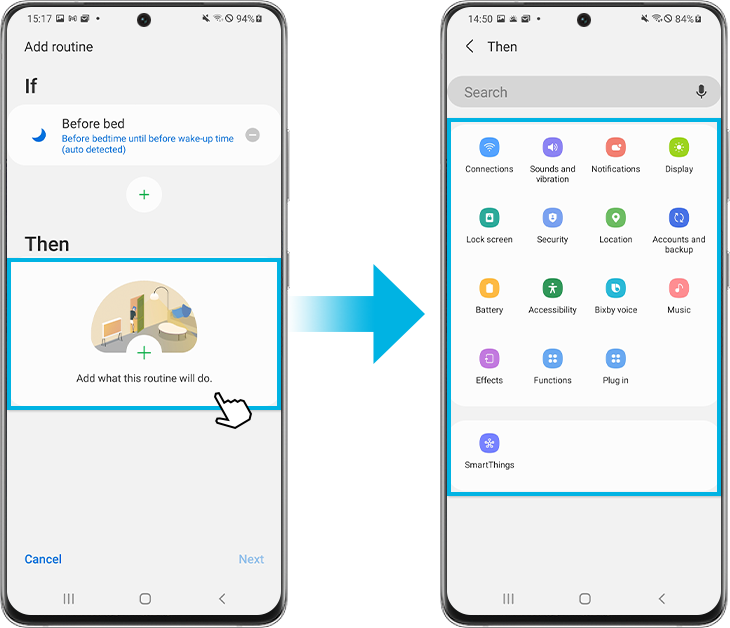
گام ۵. پس از آنکه راهانداز و اقدام را مشخص کردید، روی بعدی (Next) بزنید. میتوانید برای روتین شخصیسازیشدهی خودتان اسم، آیکون و رنگ تعیین کنید که در قسمت روتینهای من (My routines) نمایش داده میشود.
گام ۶. روی اتمام (Done) بزنید.
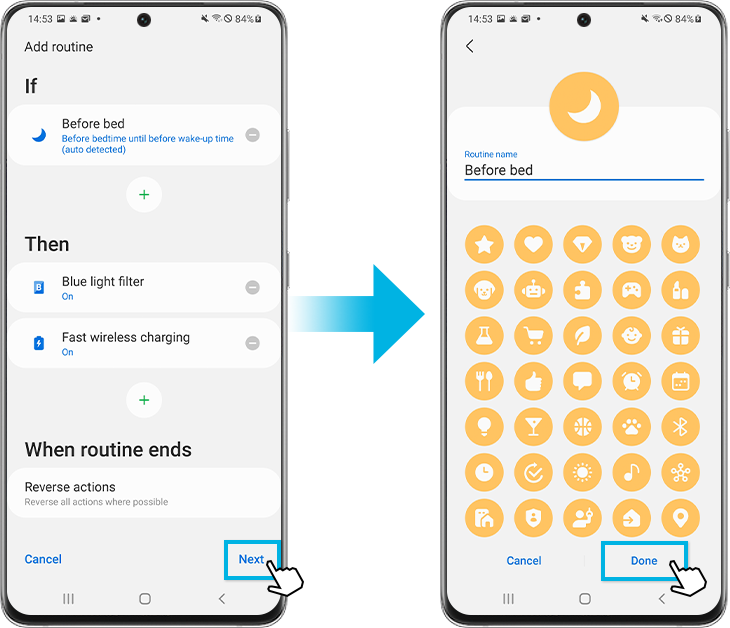
نکته: به صورت پیشفرض، Bixby Routines، با اتمام عملیات، عملکرد را متوقف میکنند و تمامی تنظیمات تغییریافته را به حالت قبلیشان برمیگردانند.
برای غیرفعال کردن هر یک از روتینهای ذخیرهشده به صورت جداگانه، گامهای زیر را دنبال کنید.
گام ۱. Bixby Routines را باز کنید و سپس روی زبانهی روتینهای من (My routines) بزنید.
گام ۲. روتینی را که میخواهید غیرفعال کنید پیدا کنید و روی آن بزنید. برای مثال، روتین مزاحم نشوید (Do not disturb).
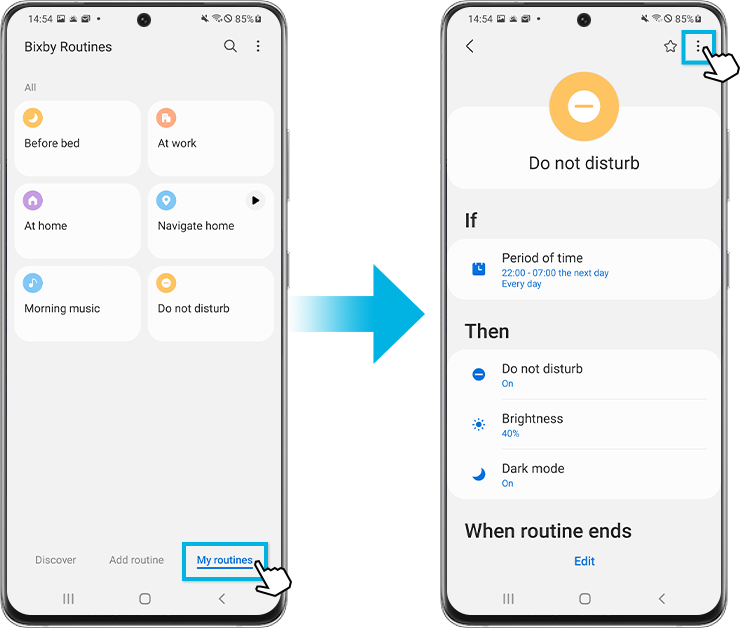
گام ۳. روی گزینههای بیشتر (سه نقطه عمودی) بزنید.
گام ۴. روی غیرفعال کردن این روتین (Disable this routine) و سپس غیرفعال کردن (Disable) بزنید. میتوانید روتینهای غیرفعالشده را هر زمان که بخواهید ویرایش یا فعال کنید.
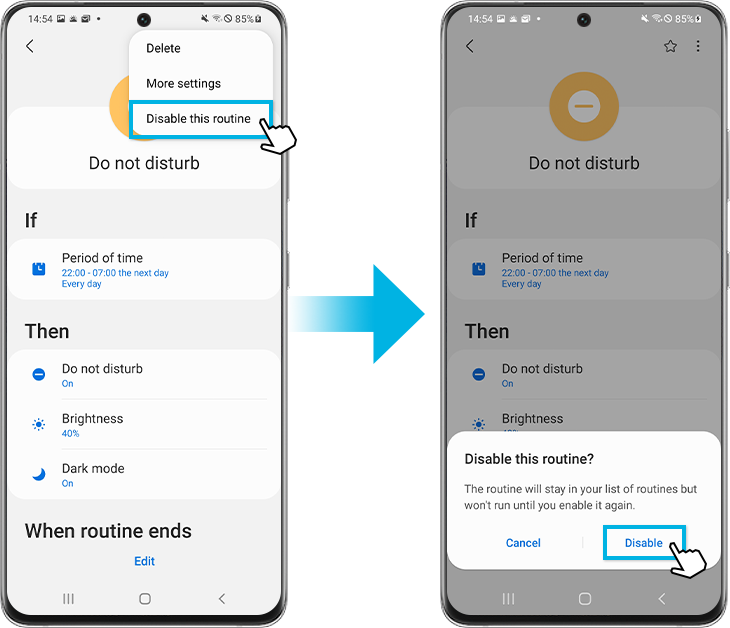
نکته: اگر نمایش اطلاعیه روتین در قفل صفحه را انتخاب کنید، میتوانید با زدن توقف (Stop) روی نوتیفیکشن، روتین را متوقف کنید. یا اینکه، میتوانید آن را از گزینه My routines در Bixby Routines فعال و غیرفعال کنید.
نکته:
- در دسترس بودن این قابلیت ممکن است بسته به دستگاه و مدل فرق کند.
- اسکرینشاتها و منوهای دستگاه ممکن است بسته به مدل دستگاه و نسخهی سیستم عامل نصبشده متفاوت باشد.
اگر در استفاده از موبایل، تبلت، یا وسایل جانبی سامسونگتان با مشکل مواجهه هستید، میتوانید از طریق اپلیکیشن Samsung Members سوالتان را برایمان ارسال کنید.
بدین ترتیب، قادر خواهیم بود مسئله را دقیقتر بررسی کنیم. دادههای ارسالی توسط شما ناشناس خواهد بود و تنها طی مدت بررسی نزد ما نگه داشته خواهد شد. برای کسب اطلاعات بیشتر درباره نحوه ارسال گزارش خطا، به لینک نحوهی استفاده از اپلیکیشن Samsung Members بروید.
از نظرات شما متشکریم
لطفاً به تمامی سؤالات پاسخ دهید.